Comment identifier les plantes, les animaux et plus encore dans vos photos avec Visual Look Up sur iPhone et iPad
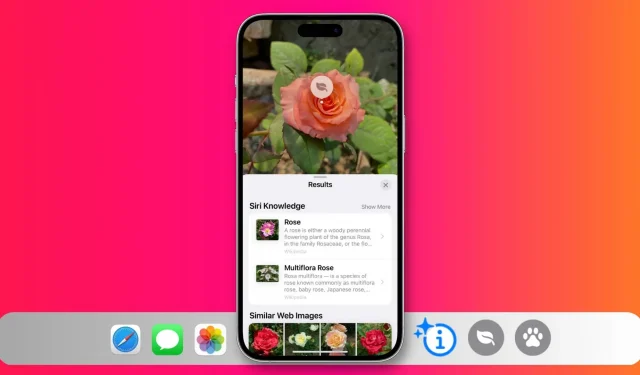
La fonction de recherche visuelle de votre iPhone ou iPad peut identifier les plantes, les chiens, les animaux de compagnie, les oiseaux, les œuvres d’art, les monuments populaires, les statues et d’autres objets sur vos photos et vous fournir plus d’informations à leur sujet.
Ce guide vous montre comment utiliser cet outil intégré pratique dans diverses applications iOS et que faire si cela ne fonctionne pas.
Comment voir ce qu’il y a dans l’image sur iPhone et iPad
Dans l’application Photos
- Accédez à l’application Photos et ouvrez une image.
- Faites glisser l’écran vers le haut ou appuyez sur le bouton d’information de l’élément détecté. Il s’agit du bouton d’information habituel ⓘ avec deux astérisques.
- Cliquez sur Rechercher – Nom de la catégorie identifiée, et une page de résultats s’ouvrira avec des informations supplémentaires telles que Siri Knowledge et des images Web connexes.
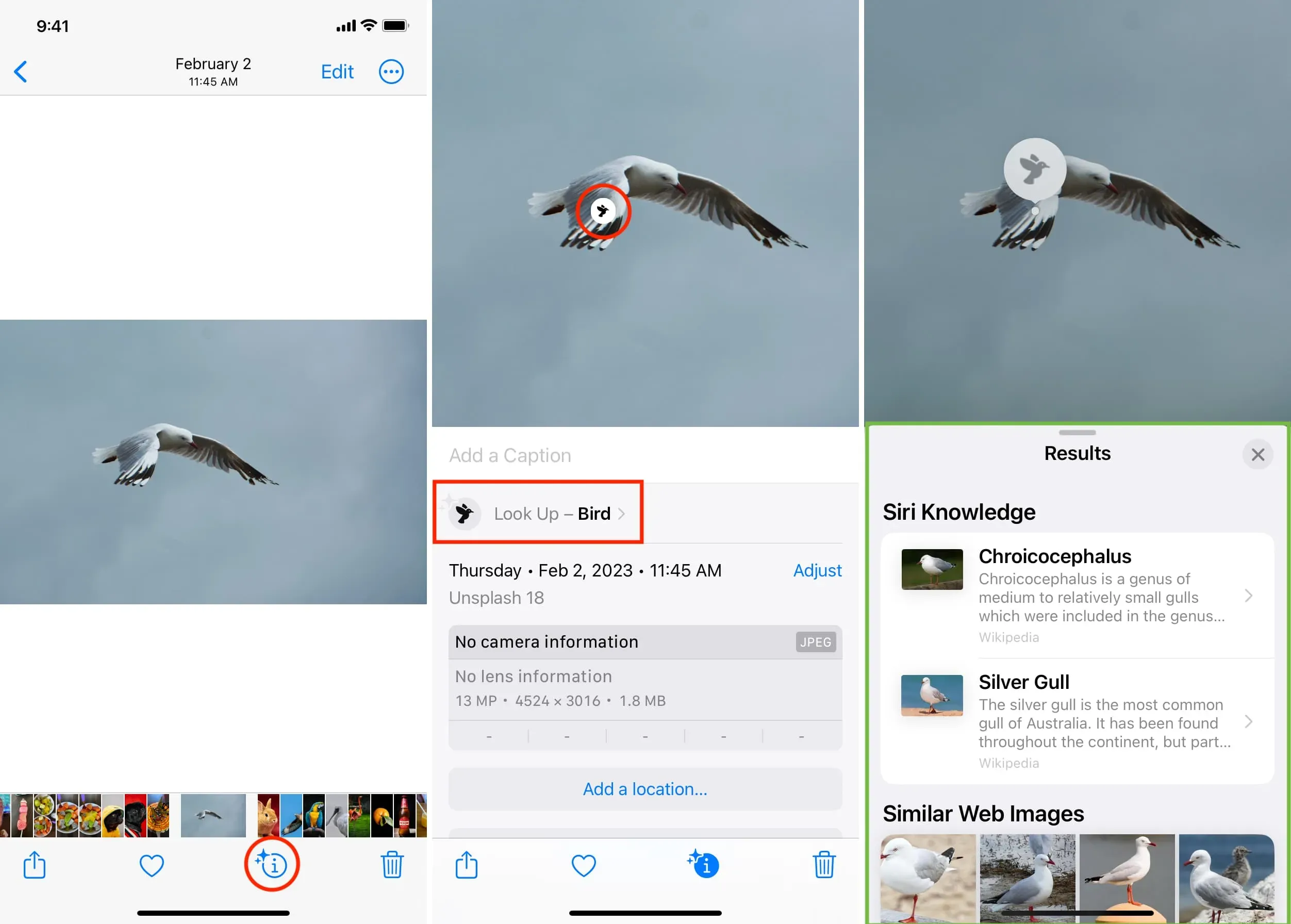
Note. Vous pouvez également cliquer sur l’icône sur la photo elle-même. Par exemple, si des plantes ou des fleurs sont identifiées, vous verrez une icône de feuille, et pour les animaux de compagnie, une icône de patte. Touchez-le pour en savoir plus. Ceci est particulièrement utile si vous avez deux objets identifiés ou plus dans votre image.
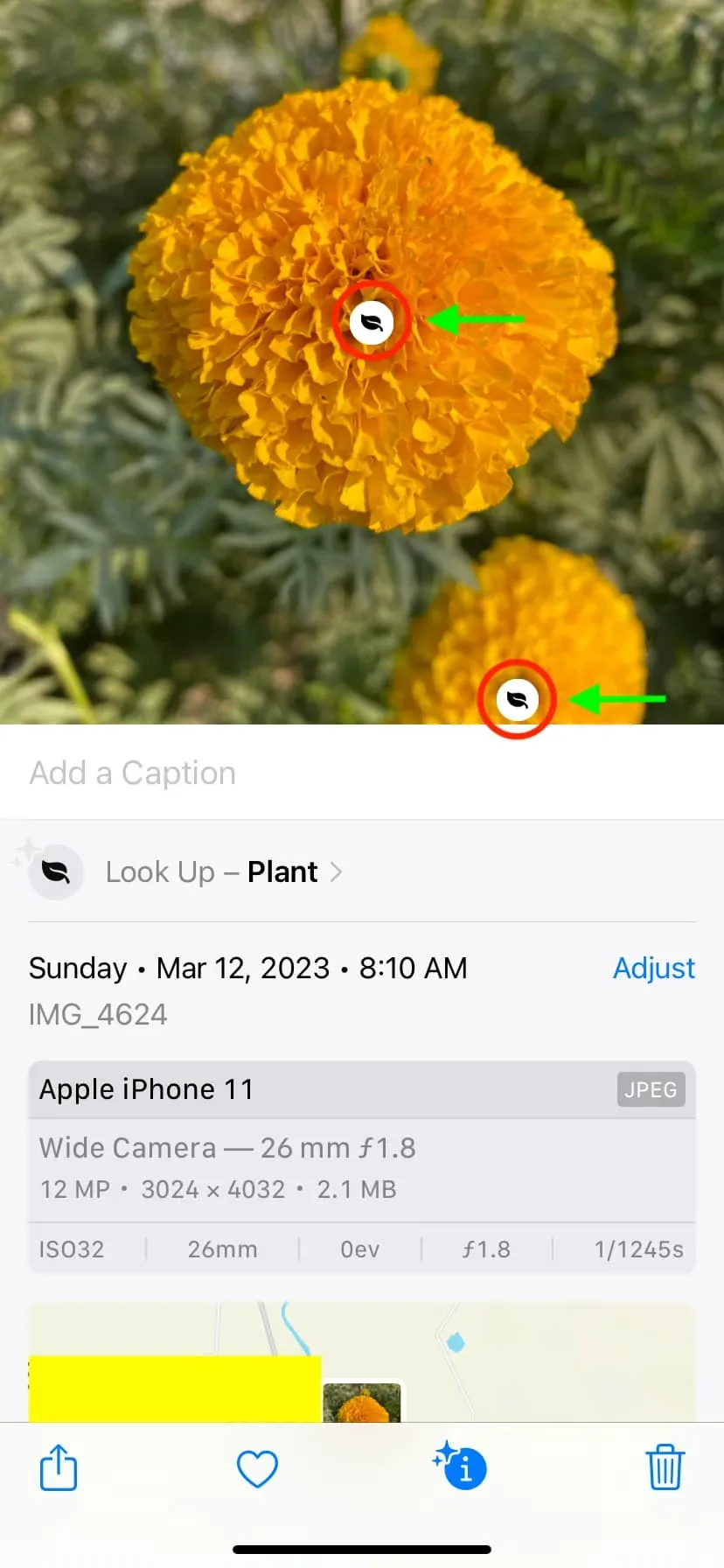
Dans les messages
- Ouvrez une conversation iMessage ou MMS.
- Touchez une image pour l’ouvrir en plein écran.
- Appuyez sur l’icône d’information avec deux étoiles pour utiliser la recherche visuelle pour en savoir plus sur le sujet principal de la photo.
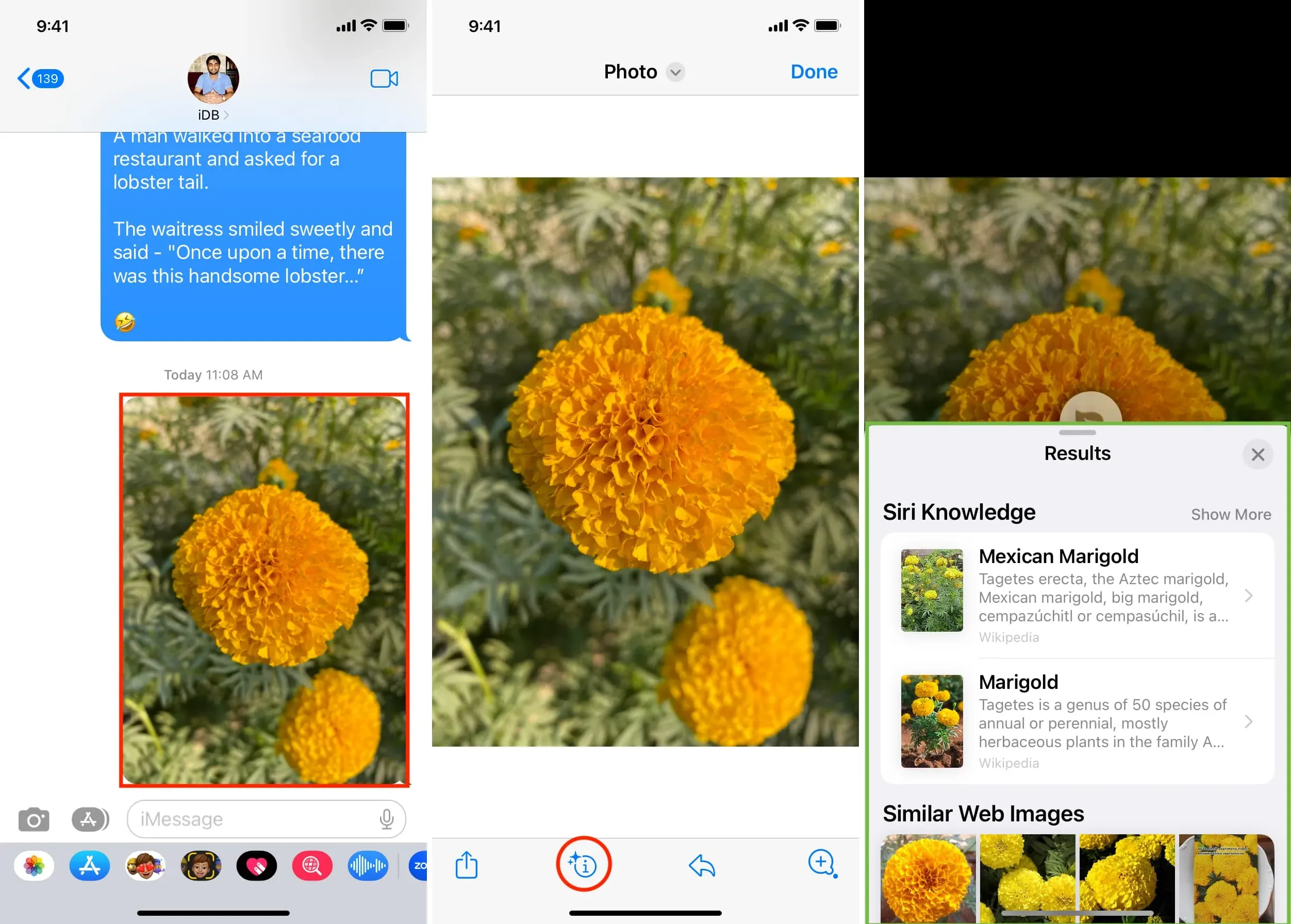
En safari
- Accédez à n’importe quelle page Web.
- Appuyez longuement sur une photo jusqu’à ce qu’un menu s’affiche, puis appuyez sur Rechercher.
- Après quelques secondes, vous verrez plus d’informations sur ce sujet de la photo.
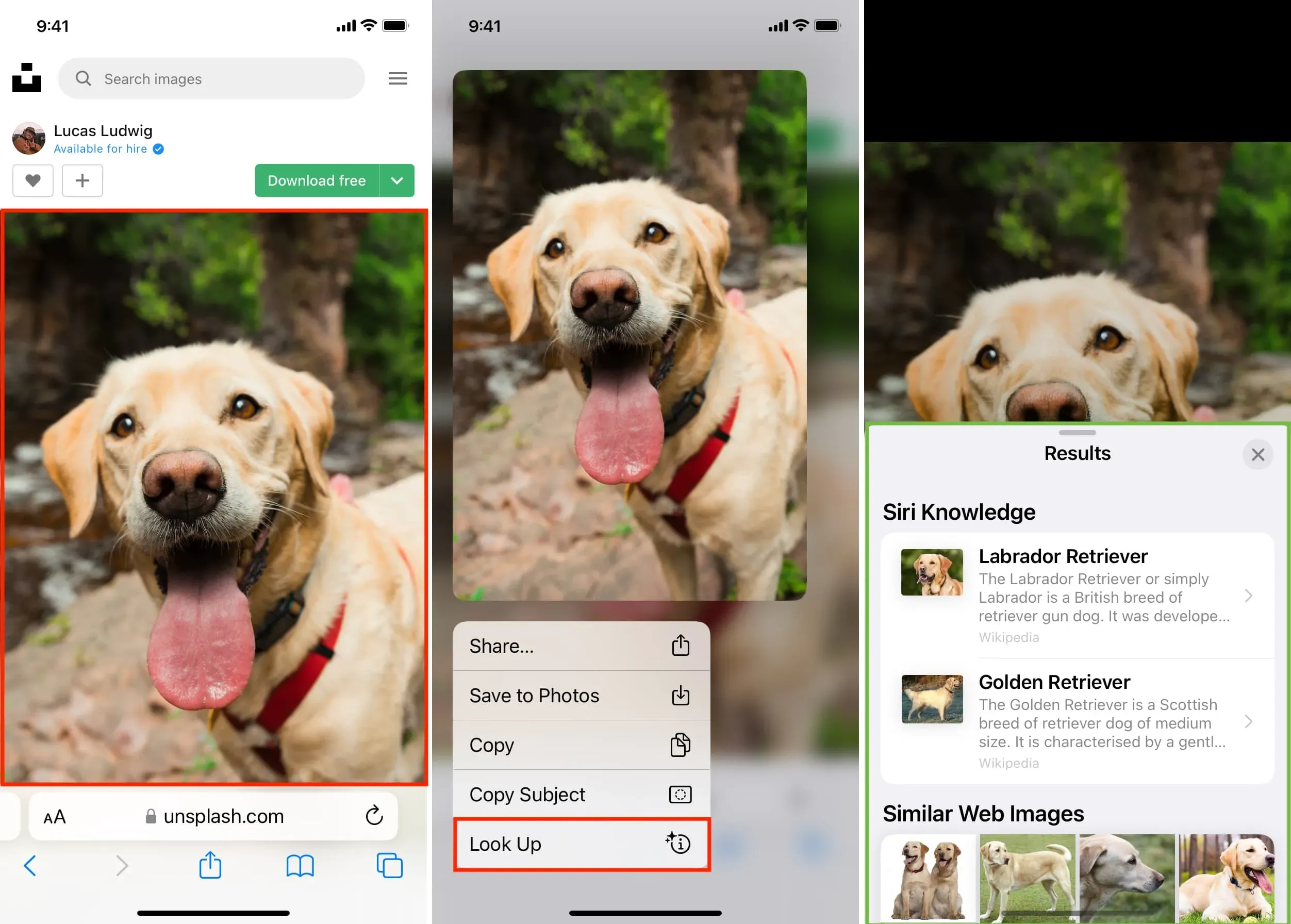
Que faire si vous ne pouvez pas utiliser la recherche visuelle pour identifier des objets sur votre iPhone
L’icône d’information à deux étoiles n’apparaîtra pas si iOS n’a pas encore reconnu la photo ou est incapable de l’identifier. Voici comment y remédier.
Assurez-vous d’avoir un iPhone ou un iPad pris en charge
Visual Look Up est pris en charge sur les appareils iPhone ou iPad suivants exécutant iOS 15, iPadOS 15.1 et versions ultérieures :
- iPhone SE (2e génération et versions ultérieures)
- iPhone XR et versions ultérieures
- iPad mini (5e génération) ou ultérieur
- iPad (8e génération) ou version ultérieure
- iPad Air (3e génération) ou version ultérieure
- iPad Pro 11 pouces (tous les modèles)
- iPad Pro 12,9 pouces (3e génération) ou version ultérieure
En relation: Comment trouver le nom et le numéro de modèle de votre iPhone
La recherche visuelle est disponible dans certains pays.
Cette fonctionnalité est actuellement disponible dans certaines langues dans 13 régions . Assurez-vous que vous êtes dans l’un d’eux, et si ce n’est pas le cas, essayez de changer la région ou la langue de votre iPhone et voyez si cela vous aide (Paramètres> Général> Langue et région).
Activer Afficher dans la recherche
- Ouvrez l’application Paramètres iPhone et appuyez sur Siri et recherche.
- Activez « Afficher dans la recherche » sous l’en-tête « Contenu Apple ».
- Après cela, votre appareil doit identifier les images à l’aide de la fonction de recherche visuelle.
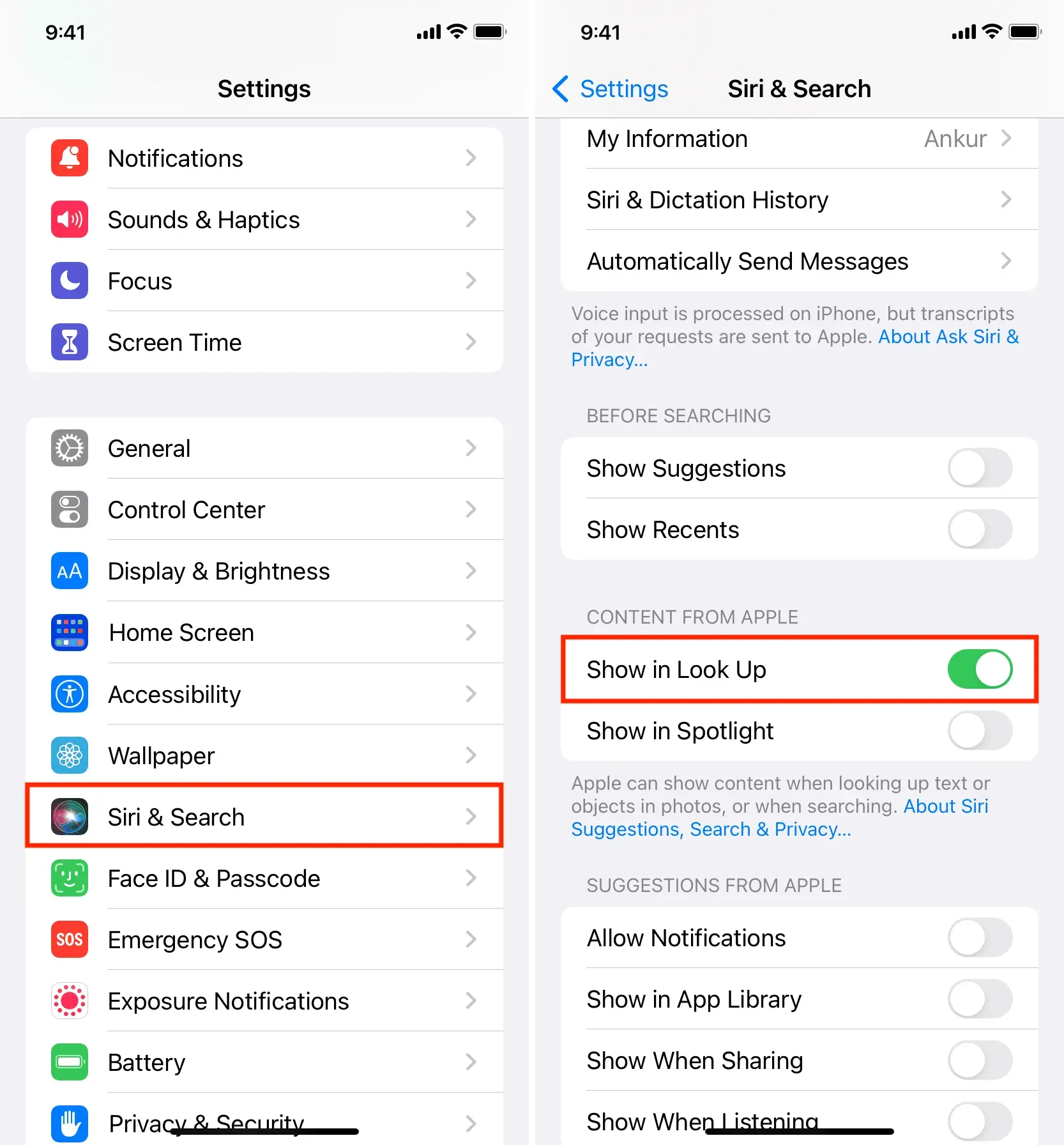
Redémarrez votre iPhone
Il est également probable que votre iPhone ne parvienne pas à identifier les objets sur la photo en raison de problèmes temporaires. Il suffit de l’éteindre et de le rallumer pour corriger ces écarts.
Attendre avec l’économiseur d’énergie désactivé peut aider
Si votre iPhone est en mode d’économie d’énergie, éteignez-le et attendez un moment jusqu’à ce qu’iOS puisse identifier l’objet. Forcer l’arrêt et la réouverture de l’application Photos peut également aider.
Opportunités limitées
Enfin, vous devez savoir qu’iOS ne peut identifier que quelques éléments, tels que des animaux, des fleurs, des plantes, des points de repère populaires, etc. Donc, si les correctifs ci-dessus n’ont pas fonctionné, c’est probablement parce que l’iPhone ne peut pas comprendre le sujet principal de cette photo. Dans ce cas, vous ne pouvez rien faire d’autre que d’utiliser des outils tels que Google Image Search ou Google Lens pour identifier cette photo et en savoir plus à son sujet.
Laisser un commentaire